컴퓨터 사용자 마다 다소 차이는 있겠지만 컴퓨터를 사용하면서 인터넷을 사용하는 시간이 전체 사용 시간에서 무시 못할 만큼 큰 비중을 차지합니다.
인터넷 검색을 하거나 인터넷 쇼핑을 하거나, 게임을 하거나, 동영상이나 음악 감상을 하거나 업무를 처리하는 등 정말 많은 작업이 인터넷을 통해 이루어지고 있습니다.
사용하는 컴퓨터가 인터넷을 얼마나 사용하고 있는지 데이터 사용량을 조회해 볼 필요성을 느낄 때가 있습니다.
그리고 어떤 프로그램(앱)에서 사용량이 많은지 통계를 확인해 보고 싶은 경우도 있습니다.
때론 데이터 사용 한도를 설정해서 한도를 초과하면 더 이상 인터넷을 사용하지 못하도록 데이터 제한을 설정하고 싶은 경우도 있습니다.
월간 데이터 사용량을 설정하거나 일간 또는 주간 단위로 데이터 사용 한도를 설정할 수 있습니다.
이번 글에서는 윈도우 11에서 인터넷 데이터 사용량을 조회하고 사용 한도를 설정하는 방법에 대해 알아보겠습니다.
윈도우 인터넷 데이터 사용량 조회하기
1. 윈도우 설정 화면을 엽니다.(Windows키 + I키)
2. 네트워크 및 인터넷을 선택합니다. 그리고 우측 네트워크 및 인터넷 화면에서 데이터 사용량을 클릭합니다.
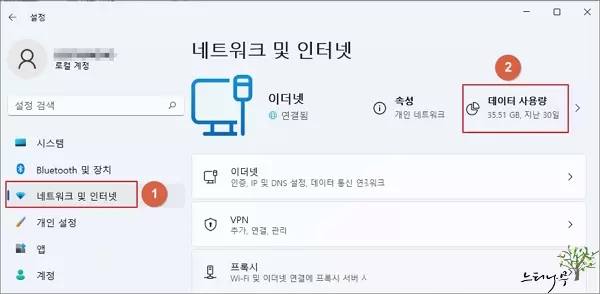
3. 직전 30일 동안 사용한 데이터 사용량이 표시 됩니다.
그리고 각 프로그램(앱) 별 얼마나 사용했는지 사용량 통계를 확인할 수 있습니다.
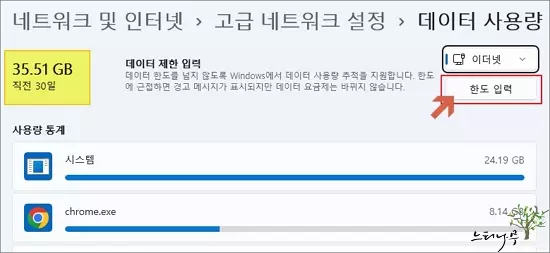
윈도우 인터넷 데이터 사용량 한도(제한) 설정하기
1. 데이터 사용량 한도를 설정하기 위해서 위의 조회 화면에서 한도 입력 버튼을 클릭합니다.
2. 아래는 월간 한도량(제한)을 설정하는 예 입니다.
– 월간을 선택하고, 시작일을 1일로 지정하고, 데이터를 제한할 한도량을 입력하고 저장합니다.
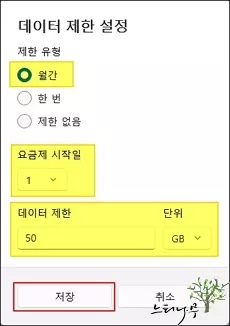
3. 아래는 하루 또는 일주일, 이런씩으로 사용 일수를 지정하고 한도를 설정하는 예 입니다.
– 한 번을 선택하고, 남을 일수를 지정하고, 데이터를 제한할 한도량을 입력하고 저장합니다.
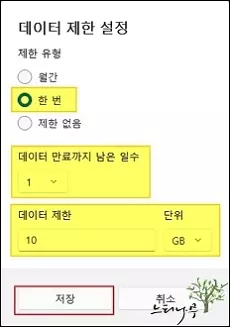
4. 데이터 사용량 한도를 설정하게 되면 아래 화면처럼 남은 일수, 사용한 양, 남은 양 등을 표시해 줍니다.
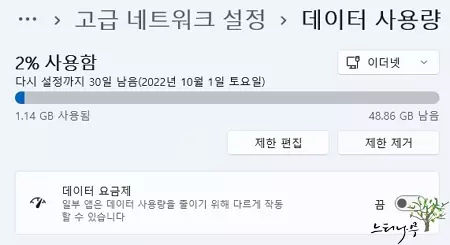
5. 한도(제한)를 제거하려면 제한 제거 버튼을 클릭하거나 제한 편집에서 제한 없음을 선택하고 저장하면 됩니다.
아마도 자녀가 있는 집에서는 한도 입력을 고민해보지 않을까 생각합니다. ^^
데이터 사용량 제한을 좀 더 효과적으로 운영하기 위해서는 윈도우 설정을 사용할 수 없도록 시스템 제한을 설정해 놓을 필요가 있습니다. 누구나 윈도우 설정을 실행할 수 있다면 데이터 사용량 제한 설정은 별 의미가 없게 되어 버립니다.
윈도우 설정이나 제어판을 실행하지 못하도록 하기 위한 방법은 윈도우 11에서 윈도우 설정 및 제어판에 대한 사용자 액세스를 차단하는 2가지 방법 글을 참고 하시면 됩니다.
※ 함께 읽으면 도움이 될 만한 다른 포스팅 글입니다.
이 글이 도움이 되었기를 바랍니다. ^-^